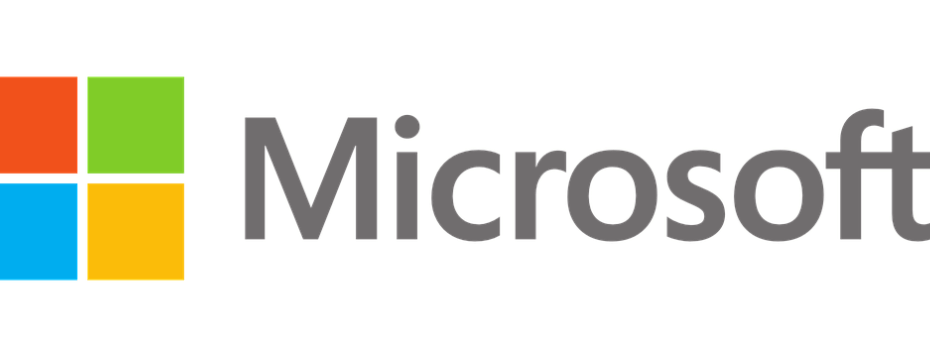- Si tu Notas no se sincronizan con iCloud, el problema podría deberse a iCloud y Notasconfiguración.
- En esto artículo, exploramos algunos consejos de solución de problemas comunes para ayudarlo a resolver Notas No hay problema de sincronización.
- Hacer cheque nuestro dedicado Sección de solución de problemas para más arreglos artículos.
- Explore nuestro detallado Centro de software para obtener más información útil sobre este tema.

Este software mantendrá sus controladores en funcionamiento, lo que lo mantendrá a salvo de errores comunes de computadora y fallas de hardware. Verifique todos sus controladores ahora en 3 sencillos pasos:
- Descarga DriverFix (archivo de descarga verificado).
- Hacer clic Iniciar escaneo para encontrar todos los controladores problemáticos.
- Hacer clic Actualizar los controladores para conseguir nuevas versiones y evitar averías en el sistema.
- DriverFix ha sido descargado por 0 lectores este mes.
Si usa la aplicación Notes en su dispositivo Apple,
iCloud le permite sincronizar sus notas en sus dispositivos Apple conectados a la misma cuenta de iCloud.Sin embargo, a veces puede encontrar que las notas no se sincronizan con el problema de iCloud en Windows y macOS.
Las notas pueden dejar de sincronizarse si la configuración de iCloud no está configurada correctamente. En otros casos, también puede ocurrir debido a problemas del dispositivo y fallas de software.
En este artículo, echamos un vistazo a algunos pasos comunes de solución de problemas para ayudarlo a resolver que las notas no se sincronizan con el problema de iCloud en macOS y Windows.
¿Cómo puedo solucionar problemas de sincronización de Notes con iCloud?
1. Sincronizar manualmente las notas pendientes con iCloud
Nota: Antes de continuar con los pasos a continuación, asegúrese de haber creado una copia de seguridad de su dispositivo Apple para guardar notas no sincronizadas. He aquí cómo haga una copia de seguridad de los datos de su iPhone y iPad.
Una vez que haya creado una copia de seguridad, continúe con los pasos a continuación.

- Abre el Notas aplicación en su dispositivo Apple.
- Toque en el botón de retroceso (Esquina superior izquierda).
- Escoger En mi iPhone.
- Toque en Editar.
- Marque todas las notas que desee sincronizar.
- Toque en Moverse para y seleccionar iCloud.
- Eso debería sincronizar todas sus notas pendientes con la cuenta de iCloud.
Si el problema persiste, intente forzar el reinicio de su dispositivo Apple. Mantenga presionado el botón de inicio (si está disponible) y el botón de encendido hasta que vea la diapositiva de Apagar. Apague el dispositivo, déjelo inactivo durante unos minutos y luego enciéndalo.
2. Habilitar el almacenamiento de notas en iCloud

- En tu iPhone abierto Ajustes.
- Toque en Notas.
- Selecciona el Cuenta predeterminada.
- Seleccione iCloud.
Si ha seleccionado sus notas para almacenarlas en mi iPhone, las notas se almacenarán en su iPhone. Asegúrese de haber seleccionado iCloud en la configuración de Notas para solucionar el problema.
3. Actualizar el software del sistema

Aunque es poco común, el problema de sincronización puede ocurrir debido a la incompatibilidad del software. Si está ejecutando una versión anterior de iOS mientras su Mac tiene la última versión de software, podría haber problemas de compatibilidad.
Para verificar y actualizar su software iOS, toque Configuración> General> Actualizaciones de software. Si hay una actualización de software pendiente, toque Instalar ahora.
Haz lo mismo con tu Mac también. Instale las actualizaciones pendientes para macOS y verifique las mejoras.
Compruebe si está utilizando el mismo iCloud en todos los dispositivos
Si tiene varias cuentas de iCloud, es posible que no haya iniciado sesión en su cuenta de iCloud en todos los dispositivos. En tu iPhone, ve a Configuración> iCloud y compruebe si ha iniciado sesión en iCloud.
Para Mac, vaya a Preferencias del Sistema y haga clic en iCloud. Si no ha iniciado sesión, inicie sesión con los detalles de su cuenta de iCloud asociados con otros dispositivos.
4. Verifique la configuración de sincronización de iCloud

- En tu iPhone abierto Ajustes.
- Toque en iCloud.
- Desplácese hacia abajo por las aplicaciones usando iCloud.
- Asegúrese de que la opción iCloud esté habilitada para Notas.
Puede activar y desactivar la sincronización de notas desde la configuración de iCloud.
5. Cierre sesión en su cuenta de iCloud
Nota: Cerrar sesión en su cuenta de iCloud eliminará las notas no guardadas / no sincronizadas de su dispositivo. Asegúrese de haber creado una copia de seguridad antes de continuar.
- En tu iOS, toque en Configuración.
- Ir iCloud.
- Desplácese hacia abajo y toque Desconectar.
- Confirme la acción tocando Si.
En tu Mac, ve a Preferencias del Sistema, haga clic en iCloud y seleccione el Desconectar opción. Haga esto con todos los dispositivos que están asociados con su cuenta de iCloud. Una vez que haya cerrado la sesión, asegúrese de iniciar sesión nuevamente, y eso debería solucionar cualquier problema técnico temporal que impida que las notas se sincronicen correctamente.
Las notas que no se sincronizan con un problema de iCloud generalmente ocurren si ha desactivado la sincronización de iCloud en su iPhone. Asegúrese de haber seleccionado también sincronizar con iCloud en lugar de guardar en su iPhone para resolver el problema.